在Windows系统上搭建Kotlin开发环境,首先需要安装Java开发工具包(JDK)。Kotlin运行依赖于Java虚拟机,因此确保已安装JDK 8或更高版本。可以从Oracle官网或OpenJDK的镜像站点下载适合Windows系统的JDK安装包。
安装完JDK后,配置环境变量是关键步骤。右键点击“此电脑”,选择“属性”进入系统设置,找到“高级系统设置”并打开“环境变量”。在系统变量中添加JAVA_HOME变量,指向JDK的安装目录,同时将%JAVA_HOME%\\bin添加到Path变量中。
接下来可以安装集成开发环境(IDE),推荐使用IntelliJ IDEA Community Edition,它对Kotlin有良好的支持。从JetBrains官网下载安装包,按照提示完成安装。启动IDE后,可以在插件市场中搜索并安装Kotlin插件。
安装完成后,创建一个新的Kotlin项目。选择“File”->“New”->“Project”,在模板中选择Kotlin JVM项目。设置项目名称和路径后,IDE会自动配置相关依赖和构建工具。
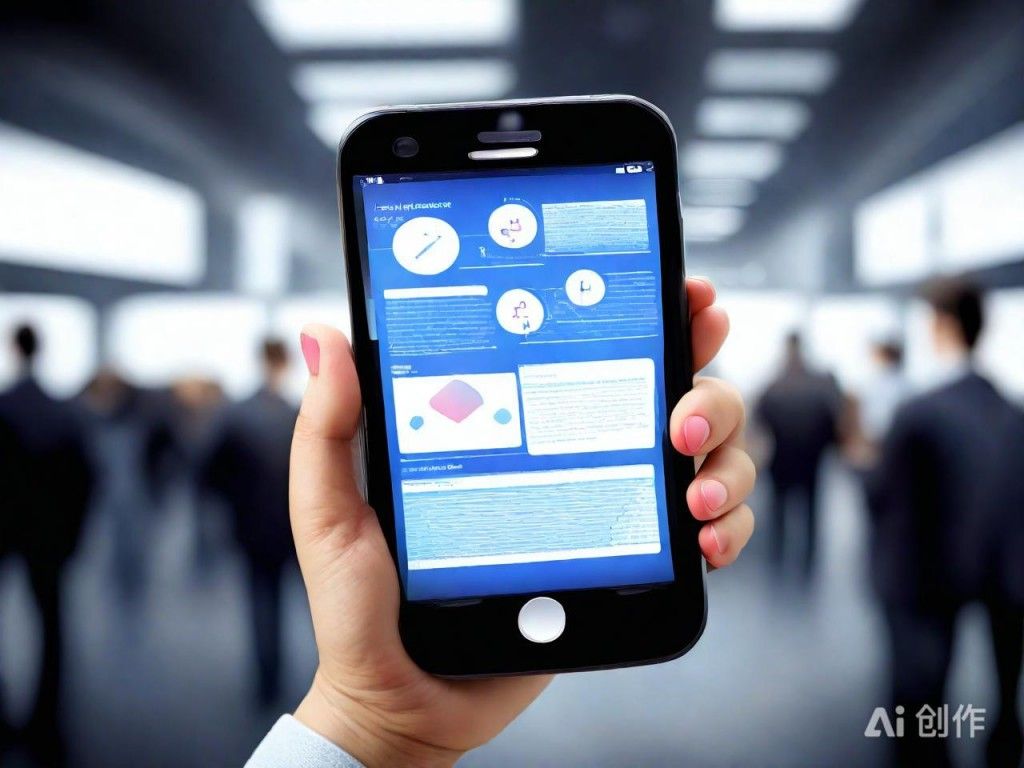
AI绘图结果,仅供参考
若希望使用命令行进行开发,可以安装Kotlin编译器。通过官方发布页面下载kotlinc-win-x64.jar文件,并将其放在合适的位置。随后创建一个批处理文件,用于调用kotlinc命令,方便在命令行中直接使用。
•编写第一个Kotlin程序测试环境是否正常。例如,创建一个名为Hello.kt的文件,输入“fun main() { println(\"Hello, World!\") }”,然后使用kotlinc编译并运行程序。